Как сделать домашний Wi-Fi быстрым и надежным?
Первое, что необходимо - это правильно выбрать Wi-Fi роутер.
Многие забывают (или не знают), что Wi-Fi роутер есть, условно говоря, почти полноценным компьютером, со своим процессором, оперативной памятью и операционной системой и все это в сумме определяет конечное качество (производительность, стабильность, функции), потому что каждый из элементов начинки роутера имеет свои характеристики.
В связи с этим, кстати, роутер так же умеет нагреваться, виснуть, перезагружаться и страдать другими типичными компьютерными болезнями, вызванными некачественной начинкой и дешевым исполнением.
Устройство со слабой начинкой легко будет создавать Вам тысячи проблем, неприятные из которых это:
- Слабая скорость (как говорят, - "роутер режет скорость"), то есть вместо, скажем, заявленных по тарифу 100/100 Mbit/s в обе стороны (скачивание / отдача), он выдаёт 70/34 Mbit/s. И вина в этом не провайдера, а именно устройства или не правильного метода измерения, ведь измерять надо не по беспросодному подключению, а ТОЛЬКО по кабелю;
- Постоянные зависания, перезагрузки, обрывы соединения. Особенно актуально при работе с торрентами;
- Малая скорость работы Wi-Fi и малая зона покрытия;
- Слабая защита от вирусов, вторжений и другого, потому что на дешевых маршрутизаторах редко стоит хороший фаерволл;
- Отсутствие каких-либо интересных и полезных функций, вроде подключения флешки, сетевого принтера, поддержки DDNS, VPN, NAT и других радостей жизни.
КАК ВЫБРАТЬ РОУТЕР?
ШАГ 1
Важнейшим и самым главным критерием, по характеристик, есть отзывы, то только с проверенных ресурсов так как очень много глупых и не правдивых отзывов полно в Интернете.
- Первое, на что стоит обратить внимание, это упоминания того, что он "режет" скорость. Как правило, о качественных роутеры подобных слов не говорят или если говорят, то редко (чаще всего, это делают не особо опытные пользователи), а вот о реально слабые устройства пишут сразу и очень много;
- Второе, на что стоит обратить внимание - стабильность работы, то есть, если пишут, что роутер зависает, перезагружается или обрезает скорость, то очевидно, что его начинка просто не справляется с нагрузкой, а значит, девайс далек от идеала и, быстрее все, проблем с ним у Вас будет много;
- Третье, на что стоит обратить внимание, - работа с торрентами. По сути этот пункт следует из первых двух и если люди пишут, что роутер виснет при запуске торрентов, то все с ним ясно - слабая начинка и тому подобное;
- Четвертых, на что стоит обратить внимание, это работа Wi-Fi-соединения. Как правило, пишут о скорости и зоны покрытия при определенном количестве устройств. Здесь важно понимать, что мощность сигнала, которая отдается роутером и принятого устройством, - разные, то есть маршрутизатор может отдавать полную скорость в 100 Mbit/s, а вот устройство получать ее более чем на 20 Mbit/s.
ШАГ 2
Технические характристики.
Что касается конкретных характеристик, то нас прежде всего интересуют три характеристики, а именно RAM, CPU и FLASH. Но так как далеко не все хотят, умеют и любят (да и не всегда это нужно) разбираться в конкретных моделях, размерностях и производителях, то коротко, нас будет интересовать минимум 3 следующие характеристики:
Процесор: 500 Mhz + название модели;
ROM: 16MB NorFlash;
RAM: 64MB DDR2 (3 и более).
Это, что называется, начинка, где ROM - это да, называемая FLASH-память, которая тоже играет важную роль, наряду с процессором и оперативной памятью (RAM). Понятно, что чем больше, тем лучше.
Впрочем, чтобы не рассказывать мучительные подробности отметим, что в современном мире и с современными технологиями, мы бы не рекомендовали выбирать устройства с количеством оперативной памяти (RAM) не менее 64 MB (лучше 128 и больше), процессором не менее 300 MHz (лучше, опять же, мощнее, например 500 и более) и FLASH-памятью от 16 (в идеале от 32 MB).
В числе других характеристик, то есть того, что касается не только самой начинки, но и "периферии":
- Если Вам критическая зона покрытия Wi-Fi, то обращайте внимание на количество антенн - как минимум (!!!) их должно быть две (лучше 3 и более);
- Если Вам важна скорость Wi-Fi и качество (стабильность) соединения, а так же "пробивки" сигналом стен, то антенны должны быть только и исключительно внешние (не внутренние), то есть торчать из корпуса;
- Если Вам важно все вышеперечисленное и количество беспроводных устройств, которые может поддерживать маршрутизатор одновременно на полной скорости, то мощность его (роутера) передатчика и / или антенн (как правило, указаны в единицах dBM) должны быть не меньше (суммарно) 15 dBM и чем это значение больше, - тем лучше, быстрее и больше (если можно так выразиться) беспроводной связи Вы получите.
ШАГ 3
WI-FI шифрование и стандарты:
Что касается стандарта Wi-Fi, то привязки к самому провайдера нет, потому что раздачей беспроводного соединения занимается само устройство, которые Вы Выбираете. Сейчас существуют, условно, две градации по частоте сети Wi-Fi, создаваемой роутером, это:
- 2,4 ГГц;
- 5 ГГц.
Первый вариант - это наиболее старые сети и они (используются) сейчас буквально повсюду. Зато вовсю идет переход на новый частотный диапазон (второй, то есть 5 ГГц), который, во-первых, менее загроможден большим количеством устройств (которые принимают и раздают), во-вторых, сам по себе быстрее и поддерживает более каналов. Думая о том, как выбрать роутер, мы бы рекомендовали, как минимум, выбирать тот маршрутизатор, который поддерживает оба этих диапазона.
Покупать устройства только с 5 ГГц не имеет смысла, точнее говоря, перед покупкой стоит убедиться, что "приемник" (потребитель) сигнала, то есть ноутбук-телефон-планшет и тд, поддерживает этот диапазон и оснащен собственно модулем, который может на нем працювати. 2,4 ГГц, если заявлена поддержка Wi-Fi, сейчас есть у всех. А вот пятерка - нет.
Реальная скорость соединения, которая используется в технологии WI-FI
Почему скорость передачи данных по Wi-Fi ниже обещанной скорости 300 Мбит/с (или 150 Мбит/с)?
В технических характеристиках любого роутера указанные беспроводные возможности роутера, скорость wi-fi. Самые распространенные это 150 Мбит/с, 300 Мбит/с и 900 Мбит/с.
300 Мбит/с - максимальная скорость работы на физическом уровне по стандарту IEEE 802.11n при соединении с адаптерами, использующими два пространственных потока и канал 40 МГц для приема и передачи. Действительная скорость передачи данных в беспроводной сети зависит от особенностей и настроек клиентского оборудования, числа клиентов в сети, препятствий на пути прохождения сигнала, а также наличия других беспроводных сетей и радиопомех в том же диапазоне.
150 Мбит/с - максимальная скорость работы на физическом уровне по стандарту IEEE 802.11n при соединении с адаптерами, использующими один пространственный поток и канал 40 МГц для приема и передачи (при использовании канала 20 МГц скорость будет не выше 72 Мбит/с).
Начнем с того, что многие пользователи неверно ориентируются на скорость подключения в мегабитах в секунду (Мбит / с), которое отображается в строке Скорость (Speed) на закладке Общие (General) в окне Состояние (Status) беспроводного соединения в операционной системе Windows .
Данная цифра показывает скорость используемая в настоящее время в рамках выбранного стандарта. А реальная скорость передачи данных ниже канальной примерно в 2-3 раза. Разница между скоростью подключения и реальными показателями объясняется прежде всего большим объемом служебных данных, потерями сетевых пакетов в беспроводном среде и затратами на повторную передачу. Реальная скорость также зависит от настроек точки доступа числа одновременно подключенных к ней клиентских беспроводных адаптеров и других факторов.
Узнать и как правильно протестировать реальную скорость вы можете в разделе "Тестуем скорость"
При построении беспроводной цифровой сети рекомендуем обратить внимание на то, как установить устройства, чтобы было как можно меньше препятствий для передачи WI-FI сигнала.
Распространенные причины, влияющие на работу беспроводных сетей:
- Другие Wi-Fi-устройства (точки доступа, беспроводные камеры и др.), работающих в радиусе действия устройства и используют тот же частотный диапазон.
- Bluetooth-устройства, работающих в зоне вашего Wi-Fi-устройства. Эти работают в том же частотном диапазоне, что и Wi-Fi-устройства, - 2.4 ГГц, следовательно, могут влиять на работу Wi-Fi-устройств.
- Большие расстояния между Wi-Fi устройствами. Необходимо помнить, что беспроводные устройства Wi-Fi имеют ограниченный радиус действия. В помещении дальность действия беспроводной точки доступа может быть ограничена несколькими десятками метров - в зависимости от конфигурации комнат, наличия капитальных стен и их количества, а также других препятствий.
- Препятствия. Различные препятствия (стены, потолки, мебель, металлические двери и т.д.), расположенные между Wi-Fi-устройствами, могут частично или значительно отражать / поглощать радиосигналы, что приводит к частичной или полной потере сигнала. Внутри помещения создавать препятствия радиосигнала также могут зеркала и тонированные стекла. Даже человеческое тело ослабляет сигнал примерно на 3 dB. Например, обычное зеркало является серьезной преградой для сигнала Wi-Fi. По этой причине за зеркальным шкафом купе или обычным зеркалом на стене может образоваться "мертвая зона", где сигнал будет значительно ослаблен или полностью отсутствует. Поэтому если вы решите скрыть роутер в зеркальную шкаф, не удивляйтесь, если сигнал значительно ослабнет или исчезнет.
- Различная бытовая техника, работающая в зоне вашего Wi-Fi устройства.
 |
Микроволновые СВЧ-печи. Эти приборы могут ослаблять уровень сигнала Wi-Fi, потому что обычно также работают в диапазоне 2,4 ГГц. Чтобы избежать возможных трудностей с Wi-Fi во время работы микроволновой печи, расположите ее как можно дальше от привычных мест, где вы пользуетесь Wi-Fi. |
 |
Беспроводные мыши, радио-няньки, мониторы с ЭЛТ, беспроводные динамики, беспроводные телефоны и другие беспроводные устройства. Эти приборы работают в диапазоне 2,4 ГГц и дают препятствия, в результате чего ухудшается качество связи Wi-Fi. |
 |
Эффект "телефона дедушки"! Следует помнить, что любая беспроводная Wi-Fi сеть работает со скоростью самого медленного из подключенных устройств. Поэтому даже самый мощный роутер будет снижать скорость, если кто-то будет использовать устаревшие или медленно работающие устройства. |
 |
Теплый пол может стать идеальным экраном, полностью гасит сигнал WI-FI. В этом случае мы советуем использовать точки доступа, ретлянсляторы или PLC-адаптеры. |
Потери сигнала WI-FI, при преодолении препятствий из различных материалов:
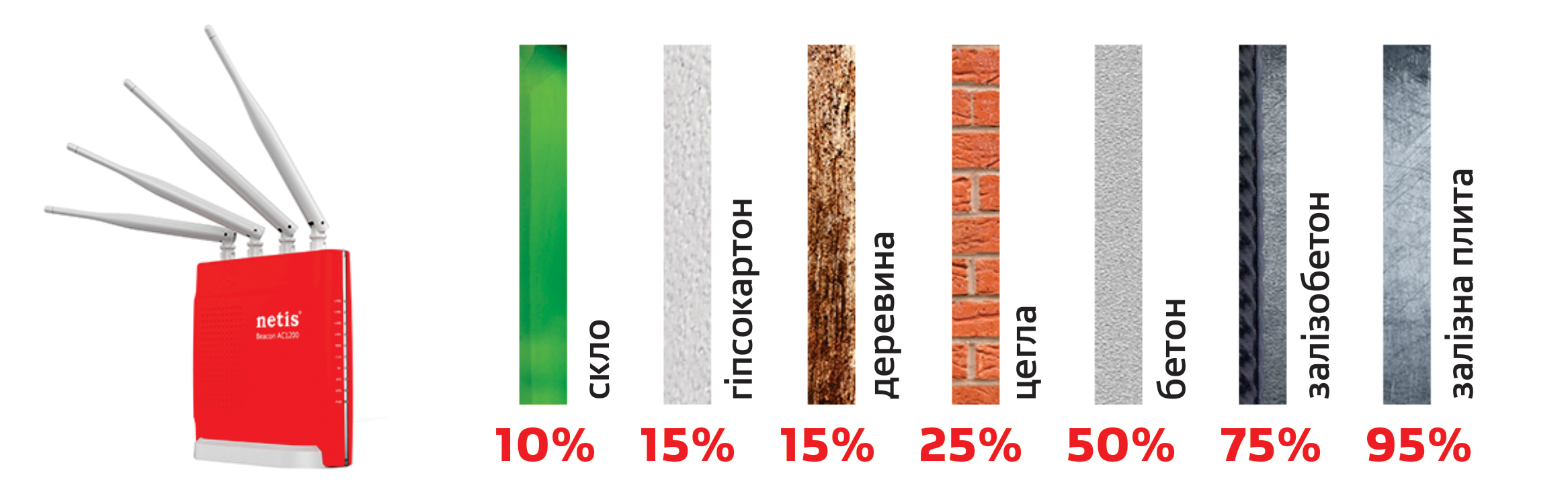
Чтобы быть уверенным в покрытии, по возможности установите роутер в центре той плоскости, где вы планируете пользоваться сетью. Например, если вы не планируете пользоваться беспроводной связью в кладовке или ванной комнате, пытаться покрыть эти плоскости нет смысла. В любом случае советуем прежде всего проверить, как работает сеть без дополнительных устройств, и в случае необходимости приобрести дополнительное оборудование.
На видео https://youtu.be/9odVK_zbWx8 пример правильно размещения Wi-Fi роутера.
Как узнать, какие частоты каналы наименее загружены в месте, в котором вам нужно использовать Wi-Fi?
Многие пользователи, когда у них дома перестает или начинает плохо работать Wi-Fi, грешат на провайдера или роутер-точку доступа. Однако, чаще всего проблемы с качеством нам создают беспроводные Wi-Fi сети соседей. Соседи покупают себе Wi-Fi роутеры и начинают работать на каналах, которые установлены по умолчанию, а часто совпадают с нашими. Обычно это 6-й канал.
Если упрощенно, чем больше Wi-Fi точек на канале (чем больше точек делят одну частоту), тем больше они друг другу мешают, тем ниже скорость. Так что надо выбирать канал наименее нагруженный, в идеале - свободный.
Так как же узнать какие каналы Wi-Fi свободные у вашей квартиры, а наиболее загружены?
Представим ситуацию: несколько WiFi модем-роутеров занимают одинаковую частоту (канал). Возникает интерференция радиосигналов беспроводных сетей, которая является главной причиной проблем с WiFi точками доступа и плохой связью между WiFi устройствами и точкой доступа. Сильно падает скорость обмена данными с точкой доступа, скорость работы в интернет, а иногда вообще невозможно войти в беспроводную сеть.
Как же решить эту проблему?
Очень просто. Надо загрузить бесплатную утилиту InSSIDer или на телефоне WiPry, которая разыскивает все работающие Wi-Fi точки доступа в окрестности и предоставляет в удобном виде всю информацию о них: канал, на котором идет обмен данными, частоты работы, производитель оборудования, MAC-адреса всех ближайших точек доступа, SSiD , название беспроводной сети, максимально возможная скорость соединения, вид шифрования и многое другое. Все это выдается в виде наглядных графиков.
![]()
Запустите эту программу на устройстве с Wi-Fi например, на ноутбуке. И сканировании все окружающие беспроводные сети. Полученные данные особенно загрузки каналов используем для выбора свободных диапазонов. У нас на графике это каналы 5,6,7 на частоте 2.4 GHz, на которой и работает сеть автора.
![]()
Как перевести роутер на свободные каналы?
Заходим в настройки точки доступа через браузер (смотреть в интфрукции к роутеру, но это как правило 192.168.0.1 или 192.168.1.1, вводим пароли доступа), после чего ищем в роутере настройки Wireless Channel (беспроводные каналы). После смены каналов на свободные, обычно скорость работы интернета во всех беспроводных устройствах в квартире значительно возрастает.
Очень привлекательно выглядит диапазон в 5 ГГц. так как он почти всегда свободен. Там каналов гораздо больше, и эфир чище, но для перехода на данный диапазон все устройства Вашей сети должны его поддерживать. К сожалению, поддержка 5 ГГц пока встречается редко, но есть маршрутизаторы с поддержкой одновременной трансляции обеих частот 2,4 ГГц. и 5,0 ГГц.
По материалам сайтов broadband.org.ua, wikipedia.org